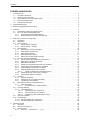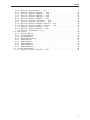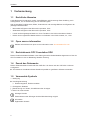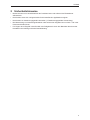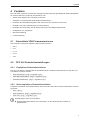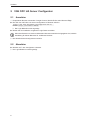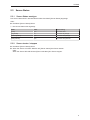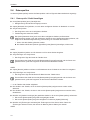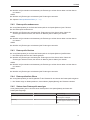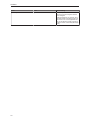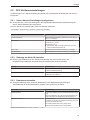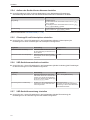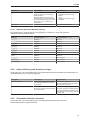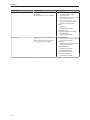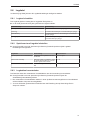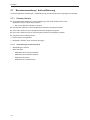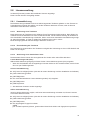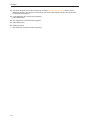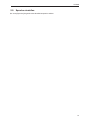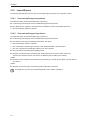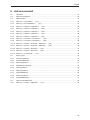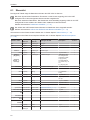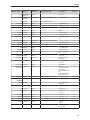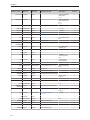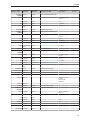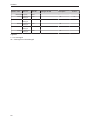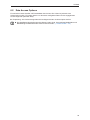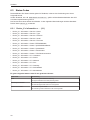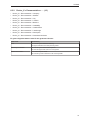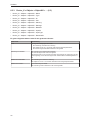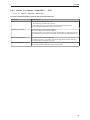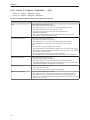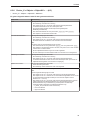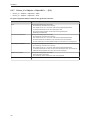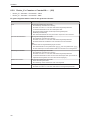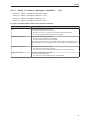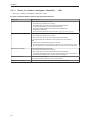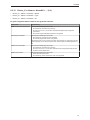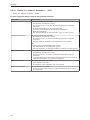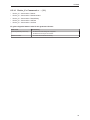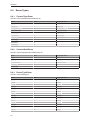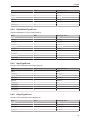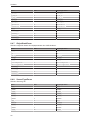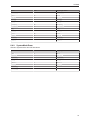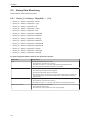Softwarehandbuch
VSE OPC UA Server
VOS050
ab V1.4.0
11420264 / 0307 / 2023
DE

VOS050
2
Inhaltsverzeichnis
1 Vorbemerkung .............................................................. 4
1.1 Rechtliche Hinweise..................................................... 4
1.2 Open source information.................................................. 4
1.3 Rechtshinweis OPC Foundation SDK........................................ 4
1.4 Zweck des Dokuments................................................... 4
1.5 Verwendete Symbole .................................................... 4
2 Sicherheitshinweise .......................................................... 5
3 Bestimmungsgemäße Verwendung .............................................. 6
4 Funktion ................................................................... 7
4.1 Unterstützte VSE-Firmwareversionen . . . . . . . . . . . . . . . . . . . . . . . . . . . . . . . . . . . . . . . . 7
4.2 OPC UA Sicherheitseinstellungen........................................... 7
4.2.1 Empfohlene Sicherheitsrichtlinien . . . . . . . . . . . . . . . . . . . . . . . . . . . . . . . . . . . . . . . 7
4.2.2 Nicht empfohlene Sicherheitsrichtlinien. . . . . . . . . . . . . . . . . . . . . . . . . . . . . . . . . . . 7
5 VSE OPC UA Server Configurator ............................................... 8
5.1 Anmelden............................................................. 8
5.2 Abmelden............................................................. 8
5.3 Server-Status.......................................................... 9
5.3.1 Server-Status anzeigen............................................... 9
5.3.2 Server starten / stoppen.............................................. 9
5.4 Datenquellen........................................................... 10
5.4.1 Datenquelle / Gerät hinzufügen......................................... 10
5.4.2 Datenquelle umbenennen............................................. 11
5.4.3 Datenquelle löschen................................................. 11
5.4.4 Datenquellenliste filtern............................................... 11
5.4.5 Status einer Datenquelle anzeigen . . . . . . . . . . . . . . . . . . . . . . . . . . . . . . . . . . . . . . 11
5.5 OPC UA-Servereinstellungen.............................................. 13
5.5.1 Server-Adress-Einstellungen konfigurieren . . . . . . . . . . . . . . . . . . . . . . . . . . . . . . . . 13
5.5.2 Datentyp der Node-ID einstellen . . . . . . . . . . . . . . . . . . . . . . . . . . . . . . . . . . . . . . . . 13
5.5.3 Datenbaum einstellen................................................ 13
5.5.4 Aufbau des Geräte-Knoten-Namens einstellen . . . . . . . . . . . . . . . . . . . . . . . . . . . . . 14
5.5.5 Clientzugriff und Subscriptions einstellen . . . . . . . . . . . . . . . . . . . . . . . . . . . . . . . . . 14
5.5.6 VSE-Gerätekommunikation einstellen. . . . . . . . . . . . . . . . . . . . . . . . . . . . . . . . . . . . 14
5.5.7 VSE-Geräteüberwachung einstellen . . . . . . . . . . . . . . . . . . . . . . . . . . . . . . . . . . . . . 14
5.5.7.1 Werte bei Zyklischer Werteberechnung. . . . . . . . . . . . . . . . . . . . . . . . . . . . . . 15
5.5.8 Authentifizierung und Security anzeigen . . . . . . . . . . . . . . . . . . . . . . . . . . . . . . . . . . 15
5.5.9 Sicherheitsrichtlinien einstellen . . . . . . . . . . . . . . . . . . . . . . . . . . . . . . . . . . . . . . . . . 15
5.6 Logdatei.............................................................. 17
5.6.1 Loglevel einstellen .................................................. 17
5.6.2 Speicherort und Logdatei einstellen . . . . . . . . . . . . . . . . . . . . . . . . . . . . . . . . . . . . . 17
5.6.3 Logdateien herunterladen............................................. 17
5.7 Benutzerverwaltung / Authentifizierung . . . . . . . . . . . . . . . . . . . . . . . . . . . . . . . . . . . . . . . 18
5.7.1 Passwort ändern.................................................... 18
5.7.1.1 Anforderungen an das Passwort . . . . . . . . . . . . . . . . . . . . . . . . . . . . . . . . . . . 18
5.8 Lizenzverwaltung ....................................................... 19
5.8.1 Lizenzaktivierung ................................................... 19
5.8.1.1 Aktivierung einer Testlizenz . . . . . . . . . . . . . . . . . . . . . . . . . . . . . . . . . . . . . . 19
5.8.1.2 Einschränkung der Testlizenz . . . . . . . . . . . . . . . . . . . . . . . . . . . . . . . . . . . . . 19
5.8.1.3 Aktivierung einer dauerhaften Lizenz . . . . . . . . . . . . . . . . . . . . . . . . . . . . . . . 19
5.9 Sprache einstellen ...................................................... 21
5.10 Import/Export .......................................................... 22
5.10.1 Servereinstellungen exportieren . . . . . . . . . . . . . . . . . . . . . . . . . . . . . . . . . . . . . . . . 22
5.10.2 Servereinstellungen importieren . . . . . . . . . . . . . . . . . . . . . . . . . . . . . . . . . . . . . . . . 22
6 Adressenmodell ............................................................. 23
6.1 Übersicht.............................................................. 24
6.2 Data Access Options..................................................... 29
6.3 Status-Codes .......................................................... 30
6.3.1 Device_X > Information > … (1/1) . . . . . . . . . . . . . . . . . . . . . . . . . . . . . . . . . . . . . . . 30

VOS050
3
6.3.2 Device_X > Documentation > … (1/1). . . . . . . . . . . . . . . . . . . . . . . . . . . . . . . . . . . . 31
6.3.3 Device_X > Objects > ObjectXX > … (1/5) . . . . . . . . . . . . . . . . . . . . . . . . . . . . . . . . 32
6.3.4 Device_X > Objects > ObjectXX > … (2/5) . . . . . . . . . . . . . . . . . . . . . . . . . . . . . . . . 33
6.3.5 Device_X > Objects > ObjectXX > … (3/5) . . . . . . . . . . . . . . . . . . . . . . . . . . . . . . . . 34
6.3.6 Device_X > Objects > ObjectXX > … (4/5) . . . . . . . . . . . . . . . . . . . . . . . . . . . . . . . . 35
6.3.7 Device_X > Objects > ObjectXX > … (5/5) . . . . . . . . . . . . . . . . . . . . . . . . . . . . . . . . 36
6.3.8 Device_X > Counters > CounterXX > … (1/2) . . . . . . . . . . . . . . . . . . . . . . . . . . . . . . 37
6.3.9 Device_X > Counters > CounterXX > … (2/2) . . . . . . . . . . . . . . . . . . . . . . . . . . . . . . 38
6.3.10 Device_X > Alarms > Analogue > AlarmXX > … (1/2). . . . . . . . . . . . . . . . . . . . . . . . 39
6.3.11 Device_X > Alarms > Analogue > AlarmXX > … (2/2). . . . . . . . . . . . . . . . . . . . . . . . 40
6.3.12 Device_X > Alarms > AlarmXX > … (1/2) . . . . . . . . . . . . . . . . . . . . . . . . . . . . . . . . . 41
6.3.13 Device_X > Alarms > AlarmXX > … (2/2) . . . . . . . . . . . . . . . . . . . . . . . . . . . . . . . . . 42
6.3.14 Device_X > Commands > … (1/1). . . . . . . . . . . . . . . . . . . . . . . . . . . . . . . . . . . . . . . 43
6.4 Enum-Typen........................................................... 44
6.4.1 CounterTypeEnum.................................................. 44
6.4.2 CounterStateEnum.................................................. 44
6.4.3 DeviceTypeEnum................................................... 44
6.4.4 DigitalAlarmTypeEnum............................................... 45
6.4.5 InputTypeEnum..................................................... 45
6.4.6 ObjectTypeEnum ................................................... 45
6.4.7 ObjectStateEnum................................................... 46
6.4.8 SensorTypeEnum................................................... 46
6.4.9 SystemModeEnum.................................................. 47
6.5 History Data Monitoring................................................... 48
6.5.1 Device_X > History > ObjectXX > … (1/1). . . . . . . . . . . . . . . . . . . . . . . . . . . . . . . . . 48

VOS050
4
1 Vorbemerkung
1.1 Rechtliche Hinweise
© Alle Rechte bei ifm electronic gmbh. Vervielfältigung und Verwertung dieser Anleitung, auch
auszugsweise, nur mit Zustimmung der ifm electronic gmbh.
Alle verwendeten Produktnamen, Bilder, Unternehmen oder sonstige Marken sind Eigentum der
jeweiligen Rechteinhaber.
• Microsoft® ist Eigentum der Microsoft Corporation, USA
• Windows® ist Eigentum der Microsoft Corporation, USA
• Linux® ist die eingetragene Marke von Linus Torvalds in den USA und anderen Ländern.
• Debian ist ein registriertes Markenzeichen von Software in the Public Interest, Inc., USA
1.2 Open source information
Weitere Informationen zur Open source information unter: documentation.ifm.com.
1.3 Rechtshinweis OPC Foundation SDK
Dieses Produkt beinhaltet Software unter Geltung des OPC Redistributables Agreement of Use der
OPC Foundation in der zur Bestellung aktuellen Fassung.
1.4 Zweck des Dokuments
Dieses Softwarehandbuch beschreibt den VSE OPC UA Server und den VSE OPC UA Server
Configurator.
uZum besseren Verständnis dieses Handbuch parallel zur geöffneten Software verwenden.
1.5 Verwendete Symbole
üBedingung
uHandlungsanweisung
wZwischenergebnis, Zwischenreaktion
wEndergebnis, Reaktion
[…] Bezeichnung von Tasten, Schaltflächen oder Anzeigen.
Ò Siehe Link, Querverweis
Wichtiger Hinweis
Fehlfunktionen oder Störungen sind bei Nichtbeachtung möglich
Information
Ergänzender Hinweis

VOS050
5
2 Sicherheitshinweise
• Dieses Dokument vor Inbetriebnahme des Produktes lesen und während der Einsatzdauer
aufbewahren.
• Das Produkt muss sich uneingeschränkt für die betreffenden Applikationen eignen.
• Das Produkt nur bestimmungsgemäß verwenden (Ò Bestimmungsgemäße Verwendung).
• Die Missachtung von Anwendungshinweisen oder technischen Angaben kann zu Sach- und/oder
Personenschäden führen.
• Für Folgen durch Eingriffe in das Produkt oder Fehlgebrauch durch den Betreiber übernimmt der
Hersteller keine Haftung und keine Gewährleistung.

VOS050
6
3 Bestimmungsgemäße Verwendung
Der VSE OPC UA Server stellt Datenwerte der eingebundenen ifm VSE-Diagnoseelektroniken über
die OPC UA-Schnittstelle zur Weiterverarbeitung auf einem OPC UA-Client (nicht im Lieferumfang
enthalten) bereit.
Die Software VSE OPC UA Server Configurator dient dem Benutzer zur Wartung und Konfiguration
des VSE OPC UA Servers.

VOS050
7
4 Funktion
Der VSE OPC UA Server Configurator ermöglicht es dem Benutzer grundlegende Wartungsaufgaben
für die den VSE OPC UA Server durchzuführen, z.B.:
• Starten oder Stoppen des VSE OPC UA Servers
• Verwalten von Datenquellen (VSE-Diagnoseelektroniken)
• Einstellen der Netzwerkkonfiguration und Hostnamen des VSE OPC UA Servers
• Einstellen von Client-Verbindungen und Subscriptions
• Einstellen der Verbindung und der Überwachung der VSE-Diagnoselektroniken
• Konfiguration von Logdateien
• Benutzerverwaltung
• Lizenzverwaltung
4.1 Unterstützte VSE-Firmwareversionen
Das Programm unterstützt folgende VSE-Firmwareversionen:
• 0.6.11
• 0.7.x
• 0.11.x
• 0.13.x
• 2.0.x
4.2 OPC UA Sicherheitseinstellungen
4.2.1 Empfohlene Sicherheitsrichtlinien
Der OPC UA Server unterstützt alle Sicherheitsrichtlinien und Nachrichtenmodi die von der OPC UA
Foundation empfohlen werden:
•Basic256Sha256 (Sign; Sign&Encrypt)
•Aes128Sha256RsaOaep (Sign; Sign&Encrypt)
•Aes256Sha256RsaPss (Sign; Sign&Encrypt)
4.2.2 Nicht empfohlene Sicherheitsrichtlinien
Folgende unterstützte Sicherheitsrichtlinien sind nicht mehr Stand der Technik und damit als unsicher
eingestuft:
•None (None)
•Basic128Rsa15 (Sign; Sign&Encrypt)
•Basic256 (Sign; Sign&Encrypt)
Empfehlung der OPC UA Foundation:
uDiese Sicherheitsrichtlinien nicht verwenden, um die Sicherheit des Produkts zu
gewährleisten.

VOS050
8
5 VSE OPC UA Server Configurator
5.1 Anmelden
üEmpfohlenen Browser verwenden: Google Chrome, Mozilla Firefox oder Microsoft Edge.
uDie URL des VSE OPC UA Server Configurators im Browser aufrufen:
https://<IP oder Hostname>:<Configurator-Port>/
Default: https://localhost:44350/
wDer Login-Bildschirm wird angezeigt.
uMit den bei der Installation vergebenen Login-Daten anmelden.
Wenn das Passwort zu einem existierenden Benutzer 3mal falsch eingegeben wird, wird die
Anmeldung für diesen Benutzer für 10Minuten blockiert.
wDie Oberfläche des Configurators erscheint.
5.2 Abmelden
uMit Klick auf den Configurator verlassen.
wDer Login-Bildschirm wird angezeigt.

VOS050
9
5.3 Server-Status
5.3.1 Server-Status anzeigen
Der Server-Status wird in der Menüleiste neben dem Menü[Server-Status] angezeigt.
Oder:
uDas Menü[Server-Status] öffnen.
wDer Server-Status wird angezeigt:
Status Farbe Beschreibung
[Läuft] grün Der Server läuft.
[Angehalten] rot Der Server ist gestoppt.
[Wird angehalten] grau Der Server wird gestoppt.
[Wird gestartet] grau Der Server wird gestartet.
5.3.2 Server starten / stoppen
uDas Menü[Server-Status] öffnen.
uWenn der Server nicht läuft: Mit Klick auf[Server starten] den Server starten.
Oder:
Wenn der Server läuft: Mit Klick auf[Server anhalten] den Server stoppen.

VOS050
10
5.4 Datenquellen
Im Bereich[Datenquellen] werden die Datenquellen und ihre Eigenschaften tabellarisch angezeigt.
5.4.1 Datenquelle / Gerät hinzufügen
uUnter[Datenquellen] auf [Gerät] klicken.
wDialogfenster[VSE-Gerät hinzufügen] erscheint.
uOption[Netzwerk-Scan] wählen, um nach allen verfügbaren Geräten im Netzwerk zu suchen.
uAuf[Suchen] klicken.
wDas Programm sucht nach verfügbaren Geräten.
wTabelle zeigt alle erkannten Geräte.
Die Option[Netzwerk-Scan] sucht nach allen verfügbaren Geräten per Broadcast.
Möglicherweise werden nicht alle verfügbaren Geräte in einer Netzwerkumgebung erkannt, z.B.
aufgrund von Netzwerksegmentierung, Verwendung von Firewalls oder Routern.
üWenn nicht alle Geräte gefunden werden:
uDie Geräte mithilfe der Optionen[Spezifisch] oder[Bereich] hinzufügen, siehe unten.
ODER
uOption[Spezifisch] wählen und IP-Adresse und Port eines Geräts eingeben.
uAuf[Hinzufügen zur Liste] klicken.
wDas Programm fügt das Gerät der Tabelle hinzu.
Erst nachdem das Gerät der Ansicht[Datenquellen] hinzugefügt wurde und der Server neu
gestartet wurde, prüft das Programm ob das Gerät im Netzwerk existiert.
ODER
uOption[Bereich] wählen und Start- und Endadresse eines IP-Bereichs und den Port eingeben.
uAuf[Hinzufügen zur Liste] klicken.
wDas Programm fügt alle Geräte des IP-Bereiches der Tabelle hinzu.
Erst nachdem das Gerät der Ansicht[Datenquellen] hinzugefügt wurde und der Server neu
gestartet wurde, prüft das Programm ob das Gerät im Netzwerk existiert.
üIn der Tabelle sind Geräte aufgelistet.
uDie Geräte in der Tabelle, die in die Ansicht[Datenquellen] aufgenommen werden sollen,
aktivieren.
uDie Geräte in der Tabelle, die nicht in die Ansicht[Datenquellen] aufgenommen werden sollen,
deaktivieren.
uMit Klick auf[Geräte hinzufügen] die gewählten Geräte in die Ansicht[Datenquellen] aufnehmen.
wDie Ansicht[Datenquellen] zeigt alle hinzugefügten Geräte.
wDie Ansicht[Datenquellen] zeigt die verfügbaren Funktionen (Spalte[Aktionen]).
uMit Klick auf [Änderungen hochladen] die Änderungen auf den Server laden. Damit die
Änderungen wirksam werden, den Server im Bereich[Server-Status] neu starten.
ODER

VOS050
11
uMit Klick auf [Hochladen und Neustarten] die Änderungen auf den Server laden und den Server
neu starten.
ODER
uMit Klick auf [Änderungen zurücksetzen] die Änderungen verwerfen.
uOptional: Datenquellenliste filtern (Ò/11)
5.4.2 Datenquelle umbenennen
uUnter[Datenquellen] in der Zeile der Datenquelle in der Spalte[Aktionen] auf klicken.
uDie Datenquelle umbenennen.
uMit Klick auf [Änderungen hochladen] die Änderungen auf den Server laden. Damit die
Änderungen wirksam werden, den Server im Bereich[Server-Status] neu starten.
ODER
uMit Klick auf [Hochladen und Neustarten] die Änderungen auf den Server laden und den Server
neu starten.
ODER
uMit Klick auf [Änderungen zurücksetzen] die Änderungen verwerfen.
5.4.3 Datenquelle löschen
uUnter[Datenquellen] in der Zeile der Datenquelle in der Spalte[Aktionen] auf klicken.
wDie Datenquelle wird aus der Tabelle gelöscht.
uMit Klick auf [Änderungen hochladen] die Änderungen auf den Server laden. Damit die
Änderungen wirksam werden, den Server im Bereich[Server-Status] neu starten.
ODER
uMit Klick auf [Hochladen und Neustarten] die Änderungen auf den Server laden und den Server
neu starten.
ODER
uMit Klick auf [Änderungen zurücksetzen] die Änderungen verwerfen.
5.4.4 Datenquellenliste filtern
uUnter[Datenquellen] in das Eingabefeld den Filtertext für den Namen der Datenquelle eingeben.
wDie Tabelle zeigt nur Datenquellen an, deren Namen (Spalte[Name]) den Filtertext enthalten.
5.4.5 Status einer Datenquelle anzeigen
Unter[Datenquellen] wird in der Zeile einer Datenquelle in der Spalte[Status] der Status der
Datenquelle angezeigt.
Status Farbe Beschreibung
[Verbunden] grün Die Datenquelle ist verbunden und für
das Programm verfügbar.
[Timeout] rot Die Datenquelle war verbunden und ist
für das Programm derzeit nicht verfüg-
bar.

VOS050
12
Status Farbe Beschreibung
[Wartend] grau Die Datenquelle war noch nicht verbun-
den und ist für das Programm derzeit
nicht verfügbar.
Dieser Zustand wird nur erreicht, wenn,
die Datenquelle hinzugefügt wurde und
der Server noch nicht neugestartet wur-
de. (Es wurde keine initiale Verbindung
zwischen Server und Datenquelle aufge-
baut.)

VOS050
13
5.5 OPC UA-Servereinstellungen
Im Bereich[OPC-UA - Server-Einstellungen] werden die grundlegenden Einstellungen des Servers
konfiguriert.
5.5.1 Server-Adress-Einstellungen konfigurieren
uUnter[OPC-UA - Server-Einstellungen] in der Registerkarte[Einstellungen Serveradresse] die
Server-Adress-Einstellungen konfigurieren.
Die OPC UA-Server-Adresse (URL) setzt sich wie folgt zusammen:
[Transport protocol]://[Server]:[Port]/[Suffix]
Eingabefeld / Anzeigefeld Beschreibung
[Transportprotokoll] Kommunikationsprotokoll zur Verbindung mit dem OPC UA-
Server. (nur Anzeige)
[Serverports] Der Port für Verbindungen mit dem OPC UA-Server.
Wertebereich: 1…65535
Standardwert: 32210
uSicherstellen, dass der konfigurierte Port für OPC UA-
Clients im Netzwerk erreichbar ist.
[URL-Suffix] Das Suffix der OPC UA-Server-Adresse. (nur Anzeige)
[Serveradresse] Die vollständige OPC UA-Server-Adresse. (nur Anzeige)
5.5.2 Datentyp der Node-ID einstellen
uUnter[Typ-Einstellungen für den Knotenpunkt-Identifier des OPC UA-Servers] in der
Registerkarte[Einstellungen Serveradresse] den Datentyp der Node-ID einstellen.
Datentyp Beschreibung
String String-Datentyp
Empfohlene Defaulteinstellung.
Numerisch Numerischer Datentyp
Einstellung nicht empfohlen.
5.5.3 Datenbaum einstellen
uUnter[Einstellungen OPC UA-Server-Datenbaum] in der Registerkarte[Einstellungen
Serveradresse] die Art des Datenbaums (statisch oder dynamisch) einstellen.
Optionsfeld Beschreibung
[Statischer Baum] Es wird ein kompletter statischer Standard-Datenbaum ange-
zeigt.
Werte im Datenbaum, die in der VSE nicht parametriert sind,
zeigen den Statuscode BadRessourceUnavailable an.
[Dynamischer Baum] Defaulteinstellung
Es werden nur die Werte im Datenbaum angezeigt, die in der
VSE parametriert worden sind.
Parametrierte Werte liefern einen gültigen Wert.
Nicht-parametrierte Werte werden ausgeblendet.
Weitere Informationen: Adressenmodell (Ò/23)

VOS050
14
5.5.4 Aufbau des Geräte-Knoten-Namens einstellen
uUnter[Einstellungen OPC UA-Server-Datenbaum] in der Registerkarte[Einstellungen
Serveradresse] den Aufbau des VSE-Geräte-Knoten-Namens im Datenbaum einstellen.
Optionsfeld Beschreibung
[{IP}:{PORT}] Defaulteinstellung
Der BrowseName des VSE-Geräte-Knotens wird auf {IP}:
{Port} gesetzt.
Der DisplayName des VSE-Geräte-Knotens wird auf {IP}:
{Port}({DeviceName}) gesetzt.
[{Device Name}] Der BrowseName und der DisplayName des VSE-Geräte-
Knotens werden auf {DeviceName} gesetzt.
Weitere Informationen: Adressenmodell (Ò/23)
5.5.5 Clientzugriff und Subscriptions einstellen
uUnter[OPC-UA - Server-Einstellungen] in der Registerkarte[Clients & Subscriptions] die
Einstellungen für Client-Verbindungen und Subscriptions konfigurieren.
Eingabefeld Beschreibung Mögliche Werte
[Maximale Anzahl von Clients] Maximale Anzahl von OPC UA-Clients,
die sich gleichzeitig mit dem Server ver-
binden können.
1…100
[Maximale Anzahl von Subscriptions] Maximale Anzahl von OPC UA-Client
Subscriptions, die der Server gleichzeitig
unterstützt.
1…300
5.5.6 VSE-Gerätekommunikation einstellen
uUnter[OPC-UA - Server-Einstellungen] in der Registerkarte[Geräte-Verbindung] die Einstellungen
für die Verbindungen zu VSE-Geräten konfigurieren.
Eingabefeld Beschreibung Mögliche Werte
[Timeout] Maximale Antwortzeit für verbundene
VSE-Geräte. Wenn die Antwortzeit über-
schritten wird, werden die zugehörigen
Knoten des Geräts auf den Status Bad-
NoCommunication gesetzt.
1000…30000 [Millisekunden]
[Verbindungsversuch wiederholen] Einstellung für das Wiederaufbauen der
Verbindung zu einem VSE-Gerät nach
Verbindungsausfall.
Standardeinstellung Forever :
Der Server versucht die ausgefallene
Verbindung zu einem VSE-Gerät dauer-
haft wiederherzustellen.
5.5.7 VSE-Geräteüberwachung einstellen
uUnter[OPC-UA - Server-Einstellungen] in der Registerkarte[Geräte-Überwachung] die
Einstellungen für die Überwachung der VSE-Geräte konfigurieren.

VOS050
15
Eingabefeld Beschreibung Mögliche Werte
[Zyklische Werteberechnung] Alle VSE-Objektüberwachungswerte
werden zyklisch über die festgelegte
Zeitdauer erfasst.
Bei jedem Zyklus ergibt sich je nach
VSE-Objekttyp dann ein resultierender
Wert oder eine Kombination der resultie-
renden Max.-, Min.- und/oder Durch-
schnittswerte.
• [Ein]:
[Zyklische Werteberechnung]
aktiviert
• [Aus]:
[Zyklische Werteberechnung]
deaktiviert
[Zykluszeit] Zeitdauer für die Objektüberwachung 100…10000 [Millisekunden]
5.5.7.1 Werte bei Zyklischer Werteberechnung
Die Tabelle gibt an, welcher Wert je nach Objekttyp zu erwarten ist, wenn die Zyklische
Werteberechnung eingeschaltet ist.
Objekttyp Berechnung Item Value Berechnung Item Maximum
Unbalance Mittelwert Maximum
Bearing Mittelwert Maximum
A_RMS_FD Mittelwert Maximum
V_RMS_FD Mittelwert Maximum
D_RMS_FD Mittelwert Maximum
A_RMS_TD Mittelwert Maximum
V_RMS_TD Mittelwert Maximum
Other Mittelwert Maximum
A_PEAK_TD Maximum nicht verfügbar
UpperMonitor Maximum nicht verfügbar
LowerMonitor Minimum nicht verfügbar
5.5.8 Authentifizierung und Security anzeigen
Unter[OPC-UA - Server-Einstellungen] in der Registerkarte[Sicherheit] werden die Einstellungen für
die Authentifizierung und Security angezeigt.
Anzeigefeld Beschreibung Mögliche Werte
[Authentifizierung] Einstellung, wie sich die OPC UA-Cli-
ents gegenüber dem Server authentifi-
zieren können.
Standardwert Anonymous :
Keine Einschränkungen für die Verbin-
dung zum OPC UA-Server
[Transportsicherheit] Die Art der Transportsicherheit, die mit
der OPC UA-Client-Server-Kommunika-
tion verwendet wird.
Standardwert: Certificate:
Der Server generiert ein selbstsigniertes
(nicht-CA) Zertifikat zum Signieren und
Verschlüsseln von Nachrichten über das
TLS-Protokoll.
5.5.9 Sicherheitsrichtlinien einstellen
Unter[OPC-UA - Server-Einstellungen] in der Registerkarte[Sicherheit] können die
Sicherheitsrichtlinien eingestellt werden.

VOS050
16
Einstellung Beschreibung Mögliche Werte
[Sicherheitsmodus-Meldung] Einstellung der Sicherheitsrichtlinie für
Nachrichten
uMindestens eine Option auswählen.
• [None]:
– Die Kommunikation findet
ungeschützt statt.
– Dieser Mode ist unsicher und sollte
nicht verwendet werden.
– Kann nur mit Security Policy =
None (= keine Security Policy
aktiviert) kombiniert werden.
• [Sign]:
– Signierung
– Standardmäßig aktiviert
• [SignAndEncrypt]:
– Signierung und Ende-zu-Ende-
Verschlüsselung
– Standardmäßig aktiviert
[Security policy] Einstellung der Server-Sicherheitsrichtli-
nie
Wenn keine Option ausgewählt ist, ist
die Security Policy = None .
• [Basic128Rsa15]:
– Dieser Mode ist unsicher und sollte
nicht verwendet werden.
• [Basic256]:
– Dieser Mode ist unsicher und sollte
nicht verwendet werden.
• [Basic256Sha256]
– Standardmäßig aktiviert
• [Aes128ha256RsaOaep]
– Standardmäßig aktiviert
• [Aes256Sha256RsaPss]
– Standardmäßig aktiviert

VOS050
17
5.6 Logdatei
Im Bereich[Log-Datei] können die Logdateieinstellungen konfiguriert werden.
5.6.1 Loglevel einstellen
Der Loglevel gibt den Umfang der zu loggenden Ereignisse an.
uIn der Liste[Protokoll-Level] den gewünschten Loglevel wählen.
[Protokoll-Level] Beschreibung
[Fehler] Es werden nur Fehlermeldungen geloggt.
[Warnung] Es werden Warnmeldungen und Fehlermeldungen geloggt.
[Informationen] Es werden Informationen, Warnmeldungen und Fehlermel-
dungen geloggt.
[Debuggen] Es werden Debugmeldungen, Informationen, Warnmeldungen
und Fehlermeldungen geloggt.
5.6.2 Speicherort und Logdatei einstellen
uUnter[Protokoll-Level und Speicherort] im Bereich[Protokoll-Speicherort] die Logdatei-
Einstellungen konfigurieren.
Eingabefeld Beschreibung Mögliche Werte
[Speicherpfad zu den Protokolldateien] Dateipfad für die Logdateien des OPC
UA-Servers
z.B. C:\LogFile
[Max Anzahl Protokolle] Maximale Anzahl an Logdateien. Wenn
die Anzahl überschritten wird, wird die
älteste Logdatei überschrieben.
1…50
[Max Größe Protokolldatei] Maximale Dateigröße einer Logdatei in
MB.
1…50 [MB]
5.6.3 Logdateien herunterladen
Der Benutzer kann alle vorhandenen Protokolldateien aus der Anwendung herunterladen:
uUnter[Protokoll-Level und Speicherort] im Bereich[Protokoll-Speicherort] auf die
Schaltfläche[Herunterladen] klicken.
wDie vorhandenen Protokolldateien werden in einer zip-Datei zusammengefasst und anschließend
auf den lokalen Computer heruntergeladen.
wJe nach Größe der gesammelten Protokolle kann die Erstellung der zip-Datei einige Zeit in
Anspruch nehmen.

VOS050
18
5.7 Benutzerverwaltung / Authentifizierung
Im Bereich[Benutzereinstellungen / Authentifizierung] werden die Benutzer angezeigt und verwaltet.
5.7.1 Passwort ändern
uUnter[Benutzereinstellungen / Authentifizierung] in der Zeile des Benutzers in der
Spalte[Aktionen] auf[PW ändern] klicken.
wDie Ansicht[Passwort ändern] erscheint.
uDas aktuelle Passwort in das Feld[Aktuelles Passwort eingeben] eingeben.
uDas neue Passwort in das Feld[Neues Passwort eingeben] eingeben.
uDas neue Passwort erneut in das Feld[Neues Passwort bestätigen] eingeben.
uAuf[Ändern & Anmelden] klicken.
wDas Passwort wird geändert.
wBei Bedarf: Mit dem neuen Passwort einloggen.
5.7.1.1 Anforderungen an das Passwort
• Mindestlänge: 8 Zeichen
• Muss enthalten:
– Mindestens einen Großbuchstaben
– Mindestens einen Kleinbuchstaben
– Mindestens eine Zahl
– Mindestens ein Sonderzeichen

VOS050
19
5.8 Lizenzverwaltung
Im Bereich[Lizenzen] werden die installierten Lizenzen angezeigt.
Neue Lizenzen können hinzugefügt werden.
5.8.1 Lizenzaktivierung
Die Software wird grundsätzlich mit einer zeitlich begrenzten Testlizenz geliefert. In dem Fenster zur
Lizenzaktivierung können Sie wählen, ob Sie die Testlizenz aktivieren möchten, oder ob Sie eine
dauerhafte Lizenz aktivieren möchten.
5.8.1.1 Aktivierung einer Testlizenz
Nach Aktivierung der Testlizenz ist die Software für 30 Tage eingeschränkt nutzbar. Nach Ablauf der
Testlizenz kann die Software nicht mehr verwendet werden. Für die weitere Nutzung der Software ist
eine dauerhafte Lizenzaktivierung erforderlich. Sofern noch keine dauerhafte Lizenzaktivierung erfolgt
ist, weist die Software 10 Tage vor Ablauf der Testlizenz beim Login in einem
Benachrichtigungsfenster auf den baldigen Ablauf der Lizenz hin.
5.8.1.2 Einschränkung der Testlizenz
Die Testlizenz ist eingeschränkt. Die Testlizenz ermöglicht die Verbindung zu einem VSE-Gerät für die
Dauer von 30Tagen.
5.8.1.3 Aktivierung einer dauerhaften Lizenz
Die dauerhafte Lizenz können Sie als registrierter ifm-Kunde online oder offline aktivieren.
Lizenz-Aktivierungscode (LAC):
Während des Aktivierungsvorgangs müssen Sie den Lizenz-Aktivierungscode (LAC) eingeben.
• Wenn Sie die Software und die zugehörigen Lizenzen direkt von ifm erworben haben, hat ifm Ihnen
den LAC per E-Mail zugesandt.
Online-Lizenzaktivierung
uAuf[Lizenz hinzufügen] klicken (nicht bei der ersten Aktivierung nach der Installation der Software).
u[Online-Aktivierung] wählen.
u[WEITER] klicken
uDen via E-Mail erhaltenen Lizenz-Aktivierungscode (LAC) eingeben.
u[WEITER] klicken.
u[FERTIG] klicken.
wAlle aktivierten Lizenzen werden angezeigt.
Offline-Lizenzaktivierung
Ist keine Online-Aktivierung möglich, weil keine Internetverbindung vorhanden ist, können Lizenzen
auch offline aktiviert werden.
uAuf[Lizenz hinzufügen] klicken (nicht bei der ersten Aktivierung nach der Installation der Software).
u[Offline-Aktivierung] wählen.
u[WEITER] klicken.
uDen angezeigten Fingerprint notieren.
ODER
[Als .txt-Datei speichern] klicken, gewünschtes Verzeichnis wählen und fingerprint.txt speichern.

VOS050
20
uAuf einem Rechner mit Online-Verbindung die Seite https://licensing.ifm.com öffnen, [Lizenz
aktivieren] klicken, den weiteren Anweisungen auf dieser Seite folgen und den dort generierten
Lizenzschlüssel kopieren.
uIn der Software die Lizenzierung fortsetzen:
[WEITER] klicken.
uDen erhaltenen Lizenzschlüssel eingeben.
u[WEITER] klicken.
u[FERTIG] klicken.
wAlle aktivierten Lizenzen werden angezeigt.
Seite wird geladen ...
Seite wird geladen ...
Seite wird geladen ...
Seite wird geladen ...
Seite wird geladen ...
Seite wird geladen ...
Seite wird geladen ...
Seite wird geladen ...
Seite wird geladen ...
Seite wird geladen ...
Seite wird geladen ...
Seite wird geladen ...
Seite wird geladen ...
Seite wird geladen ...
Seite wird geladen ...
Seite wird geladen ...
Seite wird geladen ...
Seite wird geladen ...
Seite wird geladen ...
Seite wird geladen ...
Seite wird geladen ...
Seite wird geladen ...
Seite wird geladen ...
Seite wird geladen ...
Seite wird geladen ...
Seite wird geladen ...
Seite wird geladen ...
Seite wird geladen ...
-
 1
1
-
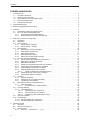 2
2
-
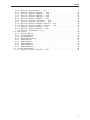 3
3
-
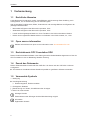 4
4
-
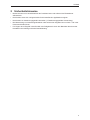 5
5
-
 6
6
-
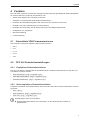 7
7
-
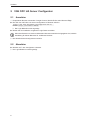 8
8
-
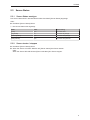 9
9
-
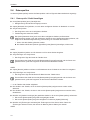 10
10
-
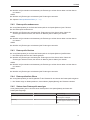 11
11
-
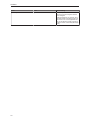 12
12
-
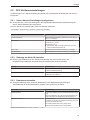 13
13
-
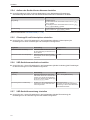 14
14
-
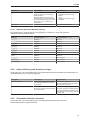 15
15
-
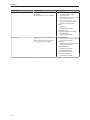 16
16
-
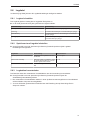 17
17
-
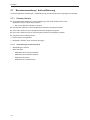 18
18
-
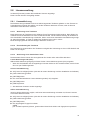 19
19
-
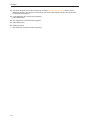 20
20
-
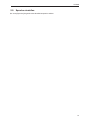 21
21
-
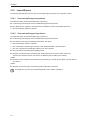 22
22
-
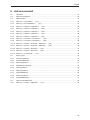 23
23
-
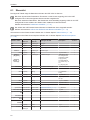 24
24
-
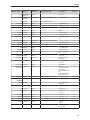 25
25
-
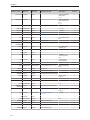 26
26
-
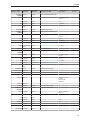 27
27
-
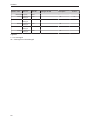 28
28
-
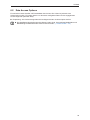 29
29
-
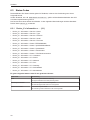 30
30
-
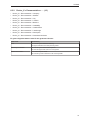 31
31
-
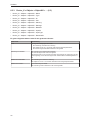 32
32
-
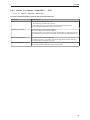 33
33
-
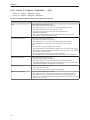 34
34
-
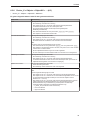 35
35
-
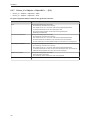 36
36
-
 37
37
-
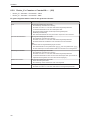 38
38
-
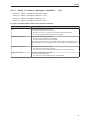 39
39
-
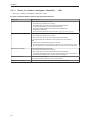 40
40
-
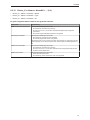 41
41
-
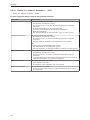 42
42
-
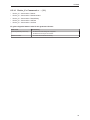 43
43
-
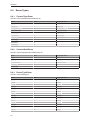 44
44
-
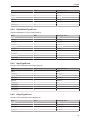 45
45
-
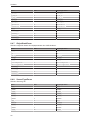 46
46
-
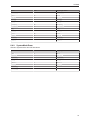 47
47
-
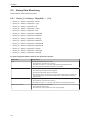 48
48
Verwandte Artikel
Andere Dokumente
-
Hirschmann Industrial HiVision Benutzerhandbuch
-
WAGO Edge Controller Benutzerhandbuch
-
SBC Saia Visi.Plus V1.7 Bedienungsanleitung
-
WAGO Applikation IoT-Box Benutzerhandbuch
-
WAGO Applikation IoT-Box Benutzerhandbuch
-
WAGO Touch Panel 600 Benutzerhandbuch
-
Hirschmann OCTOPUS OS Referenzhandbuch
-
Hirschmann RSPE Referenzhandbuch